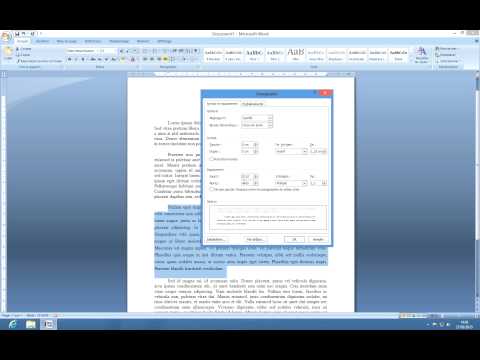Souhaitez-vous personnaliser vos sites Web préférés avec les scripts populaires Greasemonkey? Voici comment utiliser n'importe quel script utilisateur dans Google Chrome en 3 clics seulement.
Greasemonkey est l'une des extensions les plus appréciées de Firefox. Vous avez donc peut-être été déçu de ne pas personnaliser vos sites Web lorsque vous utilisiez Google Chrome. Vous pouvez maintenant profiter du meilleur des deux mondes, car Chrome prend désormais en charge de manière native les scripts utilisateur. Vous n'avez pas besoin d'installer une extension supplémentaire pour les utiliser; En fait, Chrome traite chaque script utilisateur comme un complément individuel, ce qui vous permet de les gérer et de les supprimer facilement. Voyons comment fonctionnent les scripts Greasemonkey dans Google Chrome.
Installer les scripts Greasemonkey dans Chrome
Vous pouvez télécharger des scripts utilisateur Greasemonkey à partir de nombreux sites Web, y compris ceux énumérés dans les liens ci-dessous. Une fois que vous avez trouvé le script utilisateur que vous souhaitez utiliser, cliquez simplement sur Installer. Vous n'avez pas besoin de télécharger une extension pour activer les scripts Greasemonkey comme vous le faites dans Firefox; ils fonctionnent comme une extension standard dans Chrome.

Une fenêtre de téléchargement s’affiche en bas de la fenêtre. Cliquez sur Continuer télécharger le script utilisateur.

Une fois téléchargé, cliquez sur Installer dans la fenêtre de confirmation pour continuer et installer le script.



Installer les scripts utilisateur manuellement
Si vous souhaitez écrire vos propres scripts utilisateur ou installer des scripts pour lesquels vous avez le code, voici comment les installer dans Chrome. Collez simplement le code dans un éditeur de texte tel que le Bloc-notes et enregistrez-le avec l'extension de fichier. .user.js.


Supprimer les scripts utilisateur
Si vous n'aimez pas vos nouveaux styles, vous pouvez facilement vous en débarrasser dans Google Chrome. Pour ce faire, cliquez sur le bouton d'engrenage en haut à gauche et sélectionnez Les extensions.

Vos scripts seront répertoriés avec les autres extensions Chrome que vous avez éventuellement installées. Cliquez sur Désinstaller sous tous les scripts que vous souhaitez supprimer. Alternativement, si vous voulez seulement le désactiver, vous pouvez cliquer sur Désactiver afin que vous puissiez l'utiliser à nouveau facilement à l'avenir.

Si vous désinstallez le script, cliquez sur Désinstaller dans la fenêtre contextuelle pour confirmer que vous souhaitez désinstaller le script. Le site Web fonctionnera désormais comme avant l'ajout du script.

Conclusion
Les scripts Greasemonkey sont un excellent moyen de rendre les sites Web et de fonctionner comme vous le souhaitez. Il existe des milliers de scripts utilisateur disponibles sur les sites énumérés ci-dessous et davantage, ou vous pouvez toujours coder votre propre script si vous le souhaitez. Entre les extensions, les thèmes et les scripts utilisateur dans Chrome, vous pouvez personnaliser l'expérience de votre navigateur tout en tirant parti de la vitesse de Chrome et de la prise en charge des technologies Web avancées.
Si vous souhaitez utiliser Greasemonkey dans Firefox, consultez notre Guide du débutant sur les scripts utilisateur Greasemonkey dans Firefox.
Sites Web contenant des scripts Greasemonkey à télécharger:
Userscript.org
Userstyles.org
En savoir plus sur Greasemonkey sur le Wiki Greasemonkey